Abilitare il modulo ad alte prestazioni del framework Phalcon PHP in ServBay
ServBay è un potente ambiente di sviluppo Web locale creato appositamente per sviluppatori e integra diversi stack tecnologici popolari. Per chi lavora con PHP, ServBay propone di default il modulo Phalcon, conosciuto per le sue alte prestazioni, offrendo una modalità di attivazione estremamente semplice. Phalcon è un framework PHP famoso per velocità ed efficienza, la sua architettura modulare aiuta a costruire applicazioni web performanti.
Introduzione al framework Phalcon
Phalcon è un framework PHP open source e completo, conosciuto per la sua velocità eccezionale e il minimo consumo di risorse. Diversamente dalla maggior parte dei framework scritti puramente in PHP, Phalcon è stato sviluppato in linguaggio C ed eseguito come estensione PHP. Questa architettura unica attribuisce a Phalcon un significativo vantaggio in termini prestazionali, offrendo allo stesso tempo una serie completa di funzionalità avanzate.
Caratteristiche principali
- Alte prestazioni: Poiché Phalcon è eseguito direttamente come estensione C a basso livello, ha un’esecuzione molto più rapida rispetto ai framework realizzati solo in PHP puro e consuma meno memoria e CPU durante l’elaborazione delle richieste.
- Basso overhead: Grazie a un design ottimizzato, utilizza al meglio le risorse, restando efficiente anche sotto carico elevato e con molte richieste concorrenti.
- Funzionalità ricche: Phalcon supporta l’architettura MVC (Model-View-Controller) completa, offre un potente ORM (Object Relational Mapper), motore di template, sistema di routing flessibile, caching, servizi di code e molto altro, soddisfacendo ampiamente le esigenza di sviluppo web complesso.
- Facile da usare: Anche se il core è scritto in C, gli sviluppatori lavorano utilizzando la sintassi familiare PHP. Il framework offre API chiare e documentazione dettagliata, abbassando la curva di apprendimento.
- Architettura modulare: I componenti di Phalcon sono disaccoppiati e modulari, rendendo possibile selezionare o sostituire soltanto le parti necessarie in base alle esigenze del progetto.
Versioni del modulo Phalcon preinstallate su ServBay
ServBay supporta diverse versioni principali di PHP e per ciascuna integra il modulo Phalcon corrispondente. ServBay aggiorna costantemente le versioni di PHP supportate e i pacchetti preinstallati per offrire supporto tecnologico aggiornato. I moduli Phalcon inclusi sono generalmente compatibili con la versione PHP selezionata; per i dettagli specifici è possibile consultare la sezione gestione pacchetti di ServBay. Ecco alcune delle corrispondenze più comuni (ServBay potrebbe supportare anche altre versioni):
- PHP 5.6, 7.0, 7.1: Phalcon 3.4.5
- PHP 7.2, 7.3, 7.4: Phalcon 4.1.2
- PHP 8.0, 8.1, 8.2, 8.3: Phalcon 5.7.0
- PHP 8.4, 8.5-dev: Phalcon 5.8.0
Come abilitare il modulo Phalcon
Abilitare Phalcon su ServBay è un processo molto intuitivo. Per mantenere l’ambiente snello, Phalcon potrebbe essere disabilitato di default, ma basta una semplice operazione dall’interfaccia grafica di ServBay per attivarlo.
Metodo consigliato: abilitazione tramite l’interfaccia grafica di ServBay
Questa è la via più semplice e raccomandata:
- Apri l’applicazione ServBay.
- Dal menù a sinistra seleziona la sezione Linguaggi (Languages).
- Dall’elenco dei pacchetti individua e seleziona la versione PHP desiderata su cui abilitare Phalcon, ad esempio
PHP 8.3oPHP 8.4. - Clicca il pulsante Estensioni (Extensions) alla destra della versione PHP scelta.
- Dall’elenco che appare, trova la voce Phalcon.
- Attiva l’interruttore a sinistra accanto a Phalcon per portarlo su “on”.
- Premi Salva (Save) in basso nella finestra.
- ServBay ti chiederà di riavviare il servizio PHP corrispondente per rendere effettive le modifiche. Conferma e riavvia.
Al termine del riavvio, il modulo Phalcon sarà correttamente caricato per la versione PHP selezionata.
Abilitazione manuale da file di configurazione (per utenti avanzati)
Per esigenze di automatizzazione o debugging avanzato, puoi anche abilitare Phalcon modificando manualmente i file di configurazione PHP.
Passo 1: Individua il file di configurazione
Identifica la cartella conf.d della versione PHP su cui lavorare: qui vengono inserite le estensioni. Ad esempio, per abilitare Phalcon su PHP 8.3 il file da modificare generalmente sarà:
bash
/Applications/ServBay/etc/php/8.3/conf.d/phalcon.ini1
Modifica il file con un editor di testo.
Passo 2: Modifica il file di configurazione di Phalcon
All’interno del file, cerca la seguente linea e rimuovi il punto e virgola ; davanti a extension = phalcon.so per scommentarla e abilitare l’estensione:
ini
[Phalcon]
; Uncomment the following line to enable Phalcon
extension = phalcon.so1
2
3
2
3
Dovrà risultare così dopo la modifica:
ini
[Phalcon]
extension = phalcon.so1
2
2
Passo 3: Abilitare il modulo PSR (solo per PHP 7.2 - 7.4)
Nota: Se hai abilitato Phalcon tramite interfaccia grafica ServBay, puoi saltare questo passo.
Per PHP dalla 7.2 alla 7.4, Phalcon richiede il modulo PSR (PHP Standards Recommendations). ServBay lo fornisce di default, ma è necessario assicurarsi che sia attivo. Nel file phalcon.ini o nel relativo file di configurazione di PSR (generalmente psr.ini), verifica che la seguente porzione sia scommentata:
ini
; Uncomment both Psr & Phalcon to enable Phalcon
[Psr]
extension = psr.so
[Phalcon]
extension = phalcon.so1
2
3
4
5
6
2
3
4
5
6
Passo 4: Riavvio del servizio PHP
Sia che tu abbia abilitato Phalcon dall’interfaccia grafica che manualmente, il caricamento delle nuove estensioni richiede di riavviare il servizio PHP.
Nell’interfaccia principale di ServBay o nella sezione Pacchetti (Packages), individua la versione PHP modificata e clicca sull’icona di riavvio (di solito una freccia circolare).
Verifica del caricamento del modulo Phalcon
Il modo più pratico per verificare che Phalcon sia abilitato è consultare le informazioni runtime di PHP tramite phpinfo().
- Nella directory root del sito configurato su ServBay, crea un file chiamato
phpinfo.php. Se, ad esempio, la root del tuo sitoservbay.demoè/Applications/ServBay/www/servbay.demo, crea lì il file. - Inserisci questo contenuto in
phpinfo.php:php<?php phpinfo(); ?>1
2
3 - Accedi tramite browser all’indirizzo URL del sito, ad esempio
https://servbay.demo/phpinfo.php. - Cerca nella pagina generata la sezione relativa a "Phalcon". Se la vedi, con versioni e informazioni correlate, significa che il modulo è stato correttamente caricato.
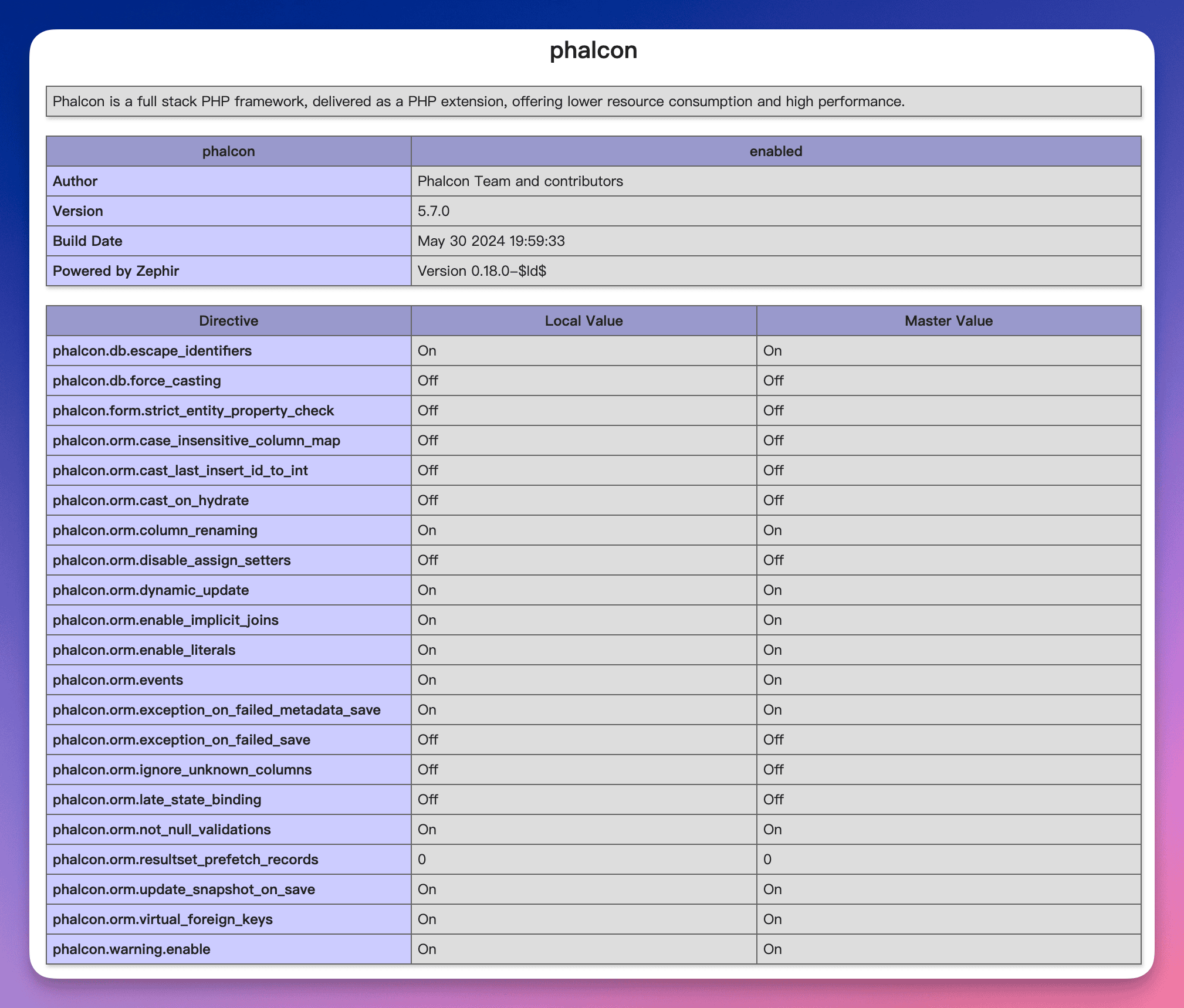 Figura: Cerca “Phalcon” nell’output di phpinfo
Figura: Cerca “Phalcon” nell’output di phpinfo
Esempio pratico
Una volta abilitato il modulo, puoi iniziare a sviluppare una web app con il framework Phalcon. Ecco un semplice esempio pratico di come creare e far girare una mini-app Phalcon su ServBay.
Supponiamo di voler usare la cartella /Applications/ServBay/www/phalcon-demo come directory di progetto.
Passo 1: Struttura delle cartelle del progetto
Crea la struttura raccomandata dal team Phalcon:
/Applications/ServBay/www/phalcon-demo/
├── app/
│ ├── controllers/
│ │ └── IndexController.php
│ └── views/
│ └── index/
│ └── index.phtml
└── public/
└── index.php1
2
3
4
5
6
7
8
9
2
3
4
5
6
7
8
9
Passo 2: Configura il sito su ServBay
Crea una nuova Configurazione Sito (Website) su ServBay. Usa come dominio phalcon-demo.servbay.demo, imposta la root su public (/Applications/ServBay/www/phalcon-demo/public) e accertati che il sito sia associato alla versione PHP su cui hai abilitato Phalcon.
Passo 3: Codice di esempio
Front controller:
public/index.phpQuesto è il file di ingresso generale.php<?php use Phalcon\Autoload\Loader; use Phalcon\Di\FactoryDefault; use Phalcon\Mvc\View; use Phalcon\Mvc\Url; use Phalcon\Mvc\Application; // Definisci le costanti per la root del progetto e la cartella applicazione define('BASE_PATH', dirname(__DIR__)); // Punta a /Applications/ServBay/www/phalcon-demo define('APP_PATH', BASE_PATH . '/app'); // Punta a /Applications/ServBay/www/phalcon-demo/app // Registra l'autoloader per controller e modelli $loader = new Loader(); $loader->setDirectories( [ APP_PATH . '/controllers/', APP_PATH . '/models/', // Registra se hai anche modelli ] ); $loader->register(); // Crea il contenitore DI (Dependency Injection) $container = new FactoryDefault(); // Registra il servizio View nel DI $container->set( 'view', function () { $view = new View(); $view->setViewsDir(APP_PATH . '/views/'); // Imposta la directory delle viste return $view; } ); // Registra il servizio URL nel DI $container->set( 'url', function () { $url = new Url(); $url->setBaseUri('/'); // Imposta la base URL return $url; } ); // Crea l’applicazione Phalcon $application = new Application($container); try { // Gestisce la richiesta e invia la risposta $response = $application->handle( $_SERVER["REQUEST_URI"] ); $response->send(); } catch (\Exception $e) { // Gestione delle eccezioni ed eventuale output dell’errore echo 'Exception: ', $e->getMessage(); } ?>1
2
3
4
5
6
7
8
9
10
11
12
13
14
15
16
17
18
19
20
21
22
23
24
25
26
27
28
29
30
31
32
33
34
35
36
37
38
39
40
41
42
43
44
45
46
47
48
49
50
51
52
53
54
55
56
57
58
59
60
61
62Controller:
app/controllers/IndexController.phpController responsabile della homepage.php<?php use Phalcon\Mvc\Controller; use Phalcon\Support\Version; // Usa la classe Version per ottenere la versione di Phalcon class IndexController extends Controller { // Azione di default public function indexAction() { // Recupera la versione corrente di Phalcon $phalconVersion = new Version(); $versionString = $phalconVersion->get(); // Passa il numero di versione alla vista $this->view->phalconVersion = $versionString; // Renderizza il file di vista app/views/index/index.phtml } }1
2
3
4
5
6
7
8
9
10
11
12
13
14
15
16
17
18
19
20View:
app/views/index/index.phtmlVista che mostra messaggio di benvenuto e la versione di Phalcon.html<!DOCTYPE html> <html> <head> <meta charset="utf-8"> <title>Hello ServBay with Phalcon</title> <style> body { font-family: sans-serif; margin: 40px; text-align: center; } h1 { color: #333; } p { color: #666; } </style> </head> <body> <h1>Hello ServBay!</h1> <p>Complimenti! Stai eseguendo correttamente un’app Phalcon su ServBay.</p> <p>Versione corrente di Phalcon: **<?= $phalconVersion ?>**</p> </body> </html>1
2
3
4
5
6
7
8
9
10
11
12
13
14
15
16
17
Passo 4: Avvio dell’applicazione
Assicurati che in ServBay Nginx/Caddy e la versione di PHP da te scelta siano in esecuzione. Accedi dal browser al dominio configurato, per esempio https://phalcon-demo.servbay.demo. Vedrai la pagina “Hello ServBay!” insieme alla versione corrente di Phalcon.
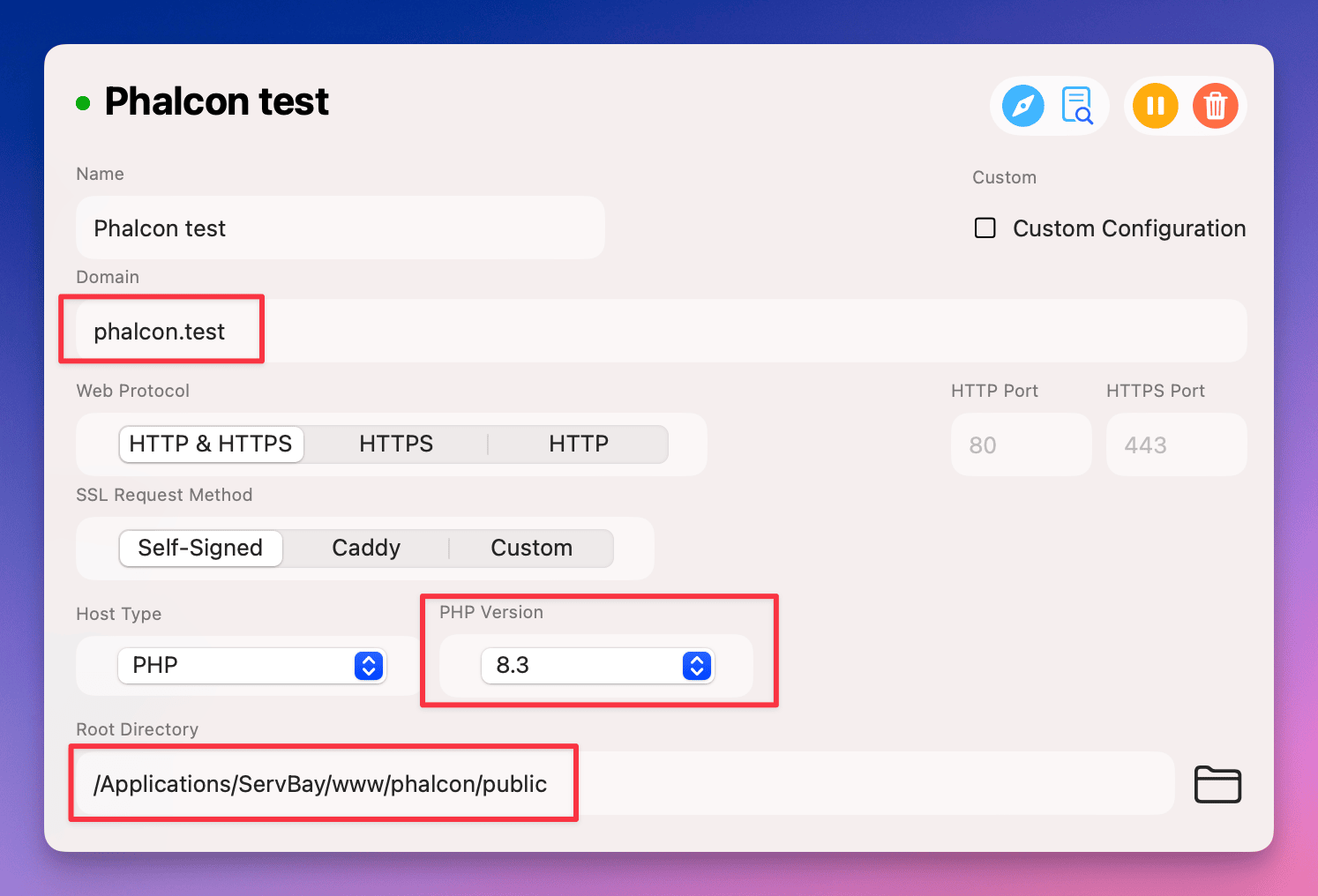 Figura: Applicazione di esempio Phalcon in esecuzione con successo
Figura: Applicazione di esempio Phalcon in esecuzione con successo
Note importanti
- Verifica che la versione PHP scelta sia compatibile con il tuo progetto Phalcon.
- Dopo modifiche manuali ai file di configurazione, ricorda sempre di riavviare il relativo servizio PHP.
- In caso di problemi, controlla per prima cosa i log di errore di PHP e del web server (Nginx/Caddy), consultabili in
/Applications/ServBay/var/log/.
FAQ - Domande frequenti
D1: Ho abilitato Phalcon ma non appare in phpinfo(), cosa posso fare?
R1: Controlla questi punti:
- Verifica che tu abbia modificato il file di configurazione della versione PHP corretta (se hai agito manualmente).
- Assicurati che
extension = phalcon.sonon abbia più il punto e virgola (;). - Controlla di aver riavviato quella specifica versione PHP.
- Assicurati che la configurazione del sito utilizzi la versione PHP su cui hai attivato Phalcon.
- Consulta i log errori PHP in ServBay: cerca errori di caricamento estensioni.
D2: La mia app Phalcon dà l’errore Class 'Phalcon\...' not found, come mai?
R2: Quasi sicuramente il modulo Phalcon non è stato caricato in quel runtime PHP. Segui i passaggi di questa guida per abilitare e verificare la presenza di Phalcon tramite phpinfo(). Se il modulo è caricato ma hai ancora errori, controlla la configurazione di autoload e i namespace nel tuo codice.
D3: Phalcon richiede altre dipendenze?
R3: Sì, per PHP 7.2–7.4 Phalcon necessita della estensione PSR. ServBay la include già, ma devi abilitare sia extension = psr.so che extension = phalcon.so nel file phalcon.ini. Per PHP 8.0 e versioni successive, Phalcon 5.x in genere non richiede PSR poiché lo gestisce internamente.
Conclusione
ServBay semplifica enormemente il setup di Phalcon in locale. Grazie all’interfaccia chiara o alla semplice configurazione manuale, è possibile abilitare Phalcon ad alte prestazioni per diverse versioni PHP con facilità. Combinando il supporto per altri stack web, ServBay consente ai developer di realizzare ambienti completi e potenti per sviluppo Web moderno basato su Phalcon. Sfruttando le performance di Phalcon renderai le tue applicazioni reattive e leggere, pronte per le esigenze del web di oggi.

